
Pré-Requisitos:
Componentes | Requerimentos |
Processador
|
• Mínimo: 1 GHz (processador x86) ou 1.4 GHz (processador x64) • Recomendado: 2 GHz ou mais rápido Nota: Um processador Intel Itanium 2 é necessário para o Windows Server 2008 para sistemas baseados em Itanium
|
Memória
|
• Mínimo: 512 MB de RAM • Recomendado: 2 GB de RAM ou superior • Máximo (32-bit sistemas): 4GB (Standard) ou 64GB (Enterprise e Datacenter) • Máximo (sistemas de 64 bits): 32GB (Standard) ou 2TB (Enterprise, Datacenter e sistemas baseados em Itanium)
|
Espaço em disco disponível
|
• Mínimo: 10GB • Recomendado: 40GB ou superior Nota: Computadores com mais de 16GB de RAM precisarão de mais espaço em disco para paginação, hibernação e arquivos de despejo
|
Conduzir
|
DVD-ROM
|
Display e Periféricos
|
• Super VGA (800 x 600) ou de resolução superior • Teclado • Microsoft Mouse ou dispositivo apontador compatível
|
Procedimento:
- Insira o disco de instalação do Windows Server 2008 no seu drive de DVD ou utilize o arquivo ISO caso esteja efetuando a instalação em uma maquina virtual. Se você não tiver a mídia de instalação do Windows Server 2008, você pode fazer o download da versão Trial no site: Microsoft Tips & Tricks – Microsoft’s Windows 2008 Server Trial website.
- Reinicie o computador.
Clique no botão Install Now para iniciar o processo de instalação.
Selecione a versão a ser instalada e clique no botão Next.
Selecione a opção “I accept the license terms” e clique no botão Next.
Na tela "Which type of installation do you want?" clique na única opção disponível –Custom (Advanced).
Na tela "Where do you want to install Windows?", selecione a opção “Disk 0”, e clique no botão Next.
Aguarde a cópia dos arquivos ….
Aguarde a finalização da instalação ….
Após o restart do servidor, o Windows Server 2008 irá solicitar que você altere a senha. Clique no botão OK
Adicione uma senha que tenha uma alta complexidade e prossiga …
Clique no botão OK para finalizar a instalação.
Pronto, instalação concluída com exito.

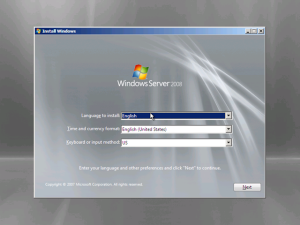
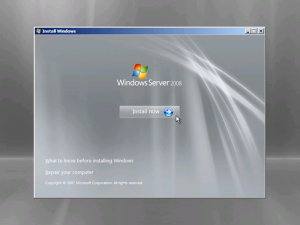
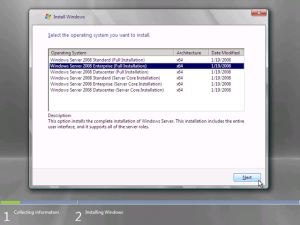
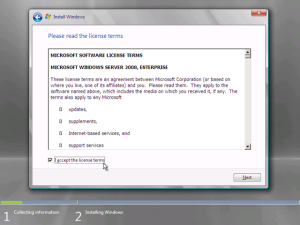
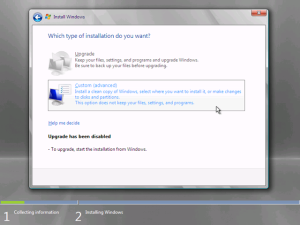
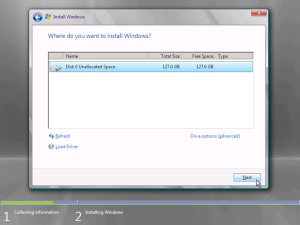
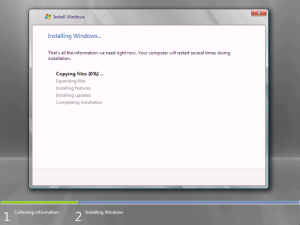
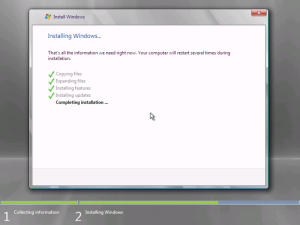
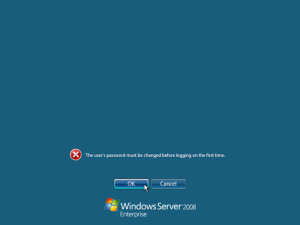
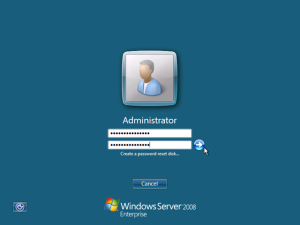
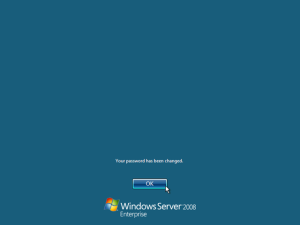
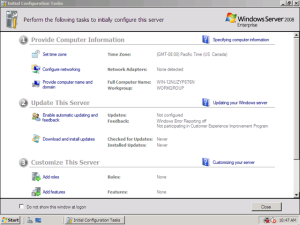
Nenhum comentário:
Postar um comentário